パブリックドメイン曲をVOCALOID2に歌ってもらおう
注意
ここに書いてあることを実践するには別途VOCALOID2の購入が必要になります。
音楽的経験がなくてもVOCALOID2を買ってすぐに簡単に歌ってみることが可能です。
人気楽曲には遠く及びませんが、完成するとこんな感じになります。
Youtube http://jp.youtube.com/watch?v=H4OHCYRkqCQ
ニコニコ動画(会員登録が必要 )http://www.nicovideo.jp/watch/sm1341449
情報
ボーカロイド2は好きな詩が歌える所がいいので、実際に作る時にはマニュアルを参考に歌詞を入力してみましょう!
MIDIの入手
パブリックドメインとは、著作権がない物のことです。
VOCALOID2はMIDIを読み込むことが可能ですので、
もしMIDIファイルをお持ちでなければ、パブリックドメインのMIDIサイト から好きな曲を見つけてみてください。
名曲を発掘してみましょう!
VOCALOID2に歌ってもらう
MIDIの読み込みと調整
メニューよりファイル/読み込み を選択
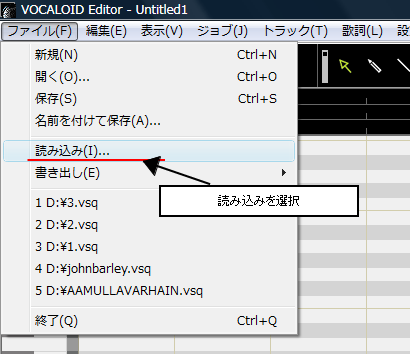
ファイル保存ダイアログが出ますので、ファイルの種類をMIDIに変更して、読み込ませたいmidファイルを選択します。
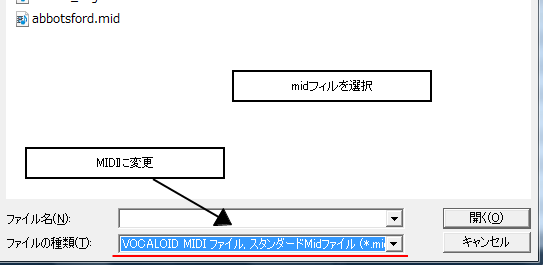
読み込むトラックが選択可能です。省きたいものがわかれば、そこのチェックを外します。通常はそのままOKをクリックします。
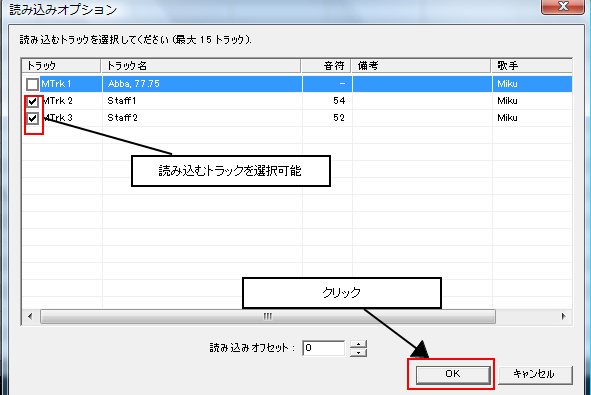
確認なのでもう1度OKをクリック
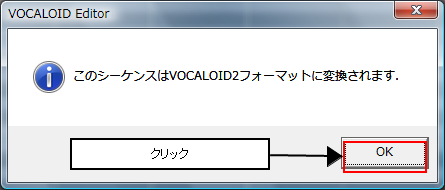
画面左下へから、最初からあるトラックは不要なので、Voice1を選択して右クリックショートカットメニューより、トラックの削除を選択
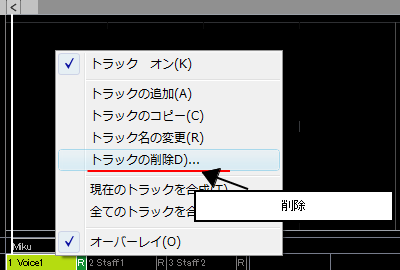
すると読み込まれた最初のトラックに切り替わります。
和音など音符が重なっていると変換できませんので
メニューよりジョブ/音符のノーマライズを選択

確認画面が出ますので、OKをクリック
すると調整され音符を重ならないようになります。
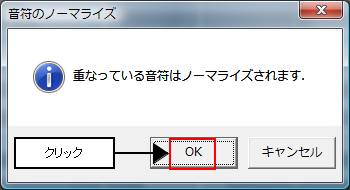
すべてのトラックに対してしないと変換できません。
各トラックを選択して、同じように音符のノーマライズをします。
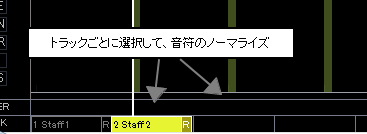
歌詞を入れる!
歌詞無しでも楽しめますが、できればマニュアルを参考に歌詞を入力してみましょう。
どれかのトラックがボーカルにしても大丈夫なはず(音符が真ん中に集まっている物)なのでトラックを選択して、各音の所を選択して、歌詞をいれていきます。
Wave形式で保存
情報
ここはあまり、自信がないのですが、書き出し前にカーソル?の位置を0に戻すためにクリックします。でないと無駄に無音が続くような気がします。
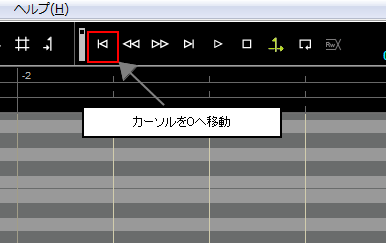
メニューよりファイル/書き出し/Waveを選んで、Wav形式で保存します。
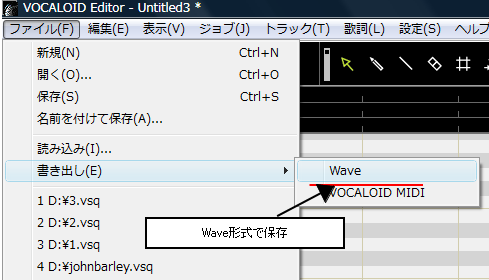
ファイル保存ダイアログが表示されますので、保存ファイルを入力して保存をクリック
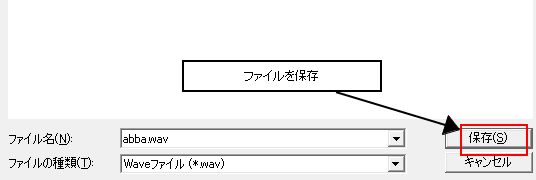
書き出しの形式の確認が出ますので、そのままOKをクリック
すると進行ダイアログが出て、それが閉じると完了です。
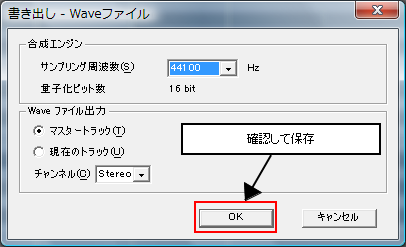
情報
別途開始位置を指定というモードがあるようです。
ここをクリックすると開始位置が表示されます。

これを好きな開始位置に移動させます。保存時そこから音声が保存されます
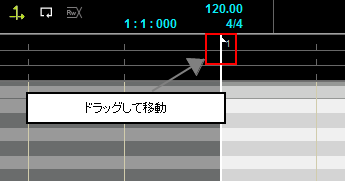
再生
あとは書き出したWavを再生すると素敵な歌声が鳴っているはずです。
サイト
Android情報サイト
|
Youtube サイト
| Java サイト
| Google 活用サイト
| Google 情報サイト
| 無料ソフト活用 サイト
|写真活用のPicasa2 サイト
|新サイト
Blog
Android ブログ
Copyright (c)2004 - 2012 Aki. All rights reserved.